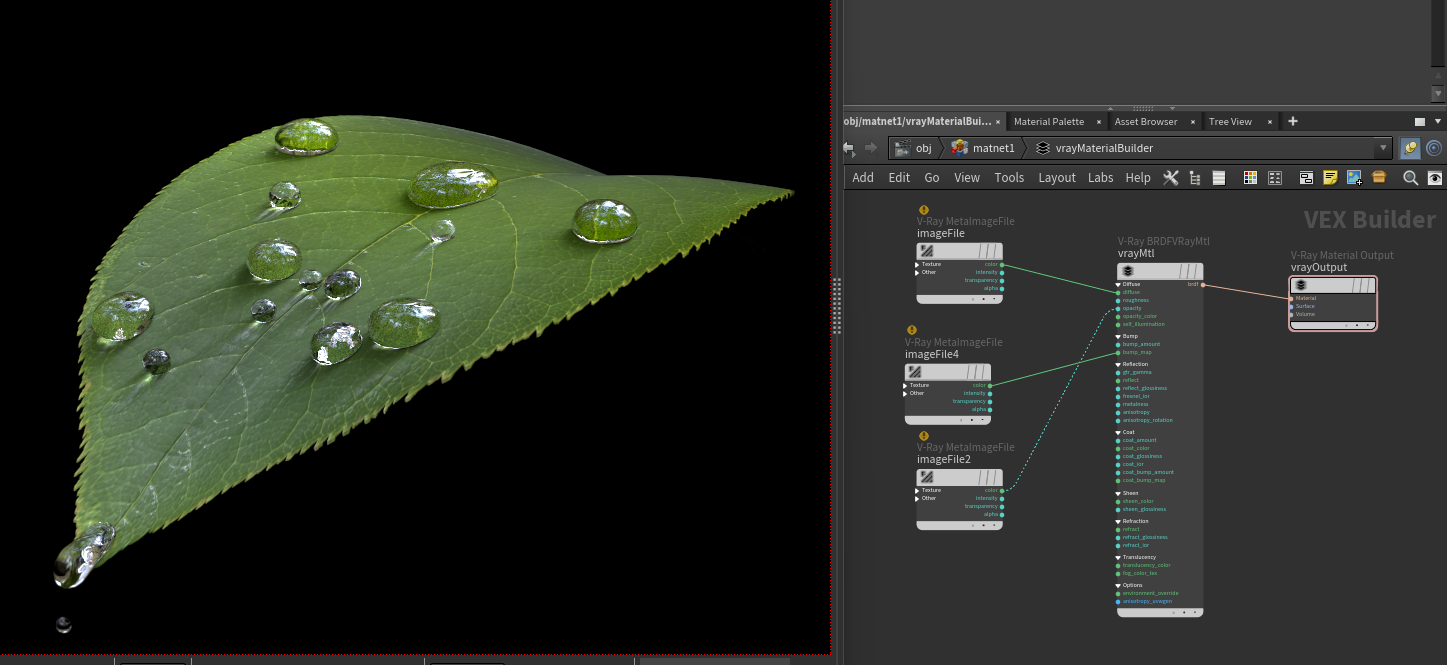离线渲染样例
简介
本节以“雨落新叶”的仿真场景作为样例,通过案例的方式对后处理中场景整合和离线渲染流程进行示范和阐述。

一、导入
粒子导入:
1、启动Houdini,在节点工作区Object层级创建Geo节点并进入。
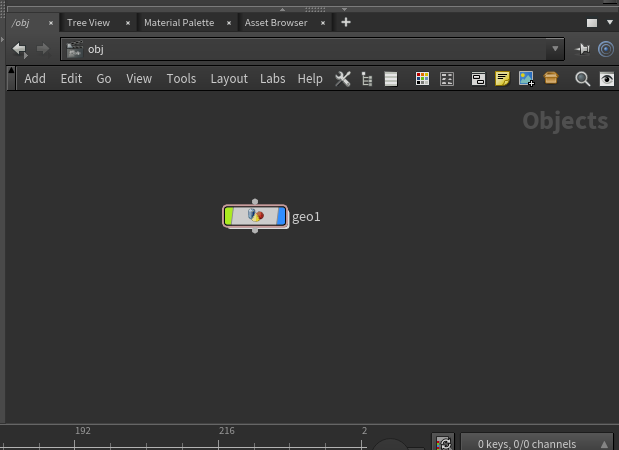
2、创建Alembic节点,选择该节点,点击File Name通道后的icon以选择文件。
3、在Choose File窗口勾选Showsequences as one entry,选择所需要的abc序列确认即可。
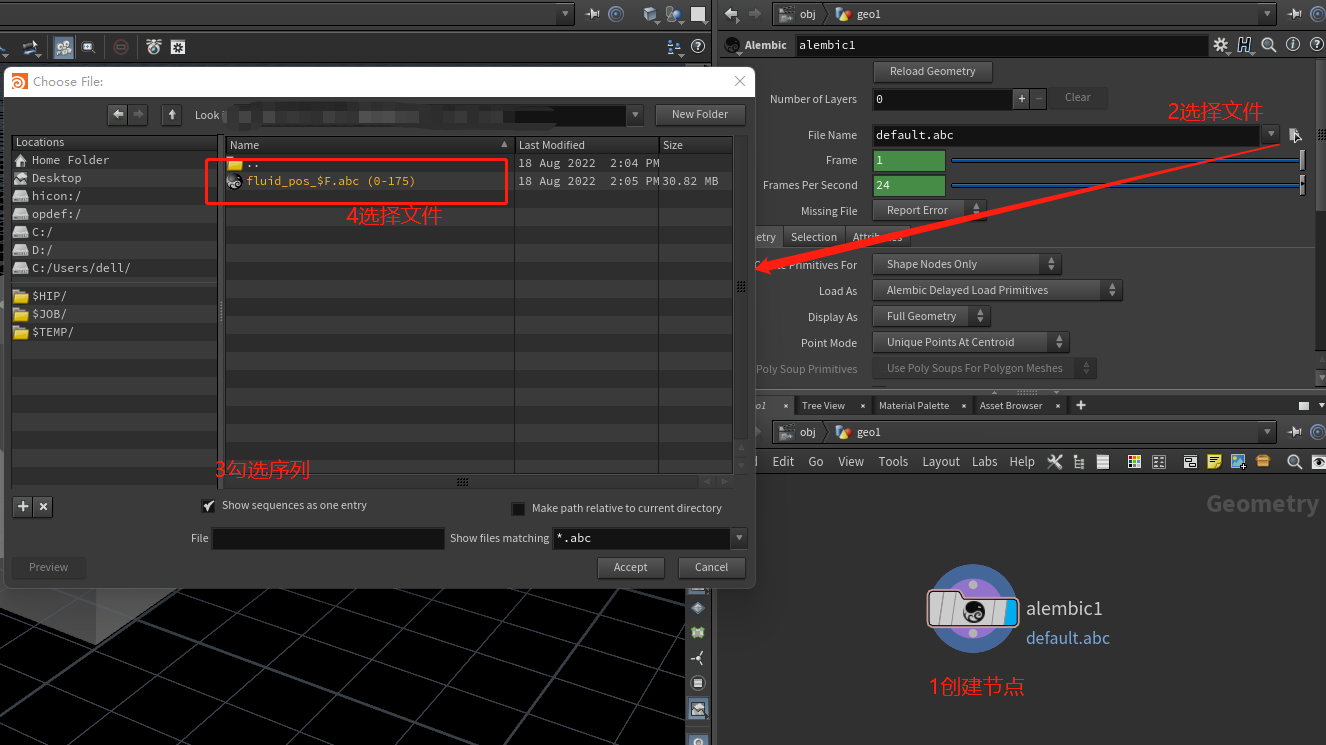
4、创建convert节点连接至Alemibc节点,读取其中的属性。
5、切换至Geometry Spreadsheet检查属性。
模型导入:
1、在节点工作区Object层级创建Geo节点并进入。
2、创建File节点,选择该节点,点击Geometry File通道后的icon以选择文件。
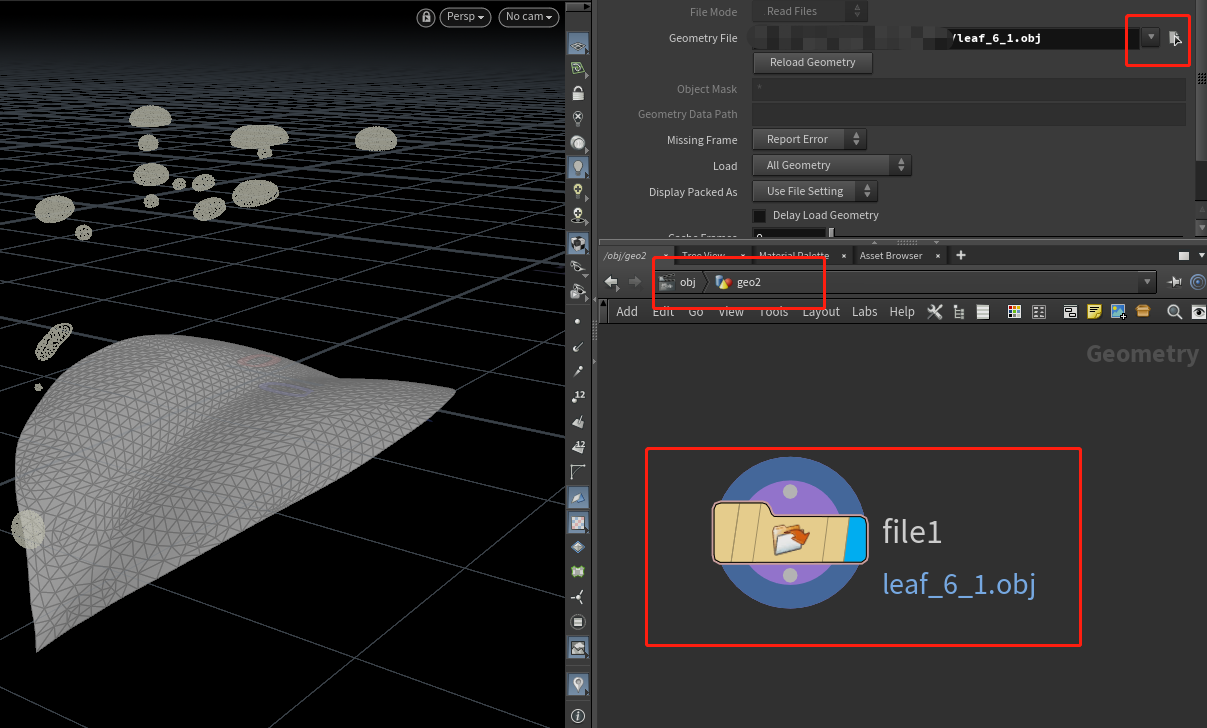
3、如有需要,可以添加Transform节点进行模型变换属性的调节。
-
在选择Transform节点的状态下,可以在视口中按下Enter键,以启用控制手柄。
-
如需处理uv可以添加相关节点进行处理:如UVproject、UVunwrap、UVedit、UVlayout等。
4、如需uv传递可以添加AttritubeCopy节点和AttributeTransfer节点进行传递。
-
针对点序号相同的模型使用AttributeCopy进行点对点的属性拷贝,将输入输出类型选择为Points,Attribute Name处输入uv即可进行uv属性的拷贝。
-
针对点序号不同的物体,可以使用MatchSize、Transform等节点将模型对齐后使用AttributeTransfer节点进行属性的拷贝
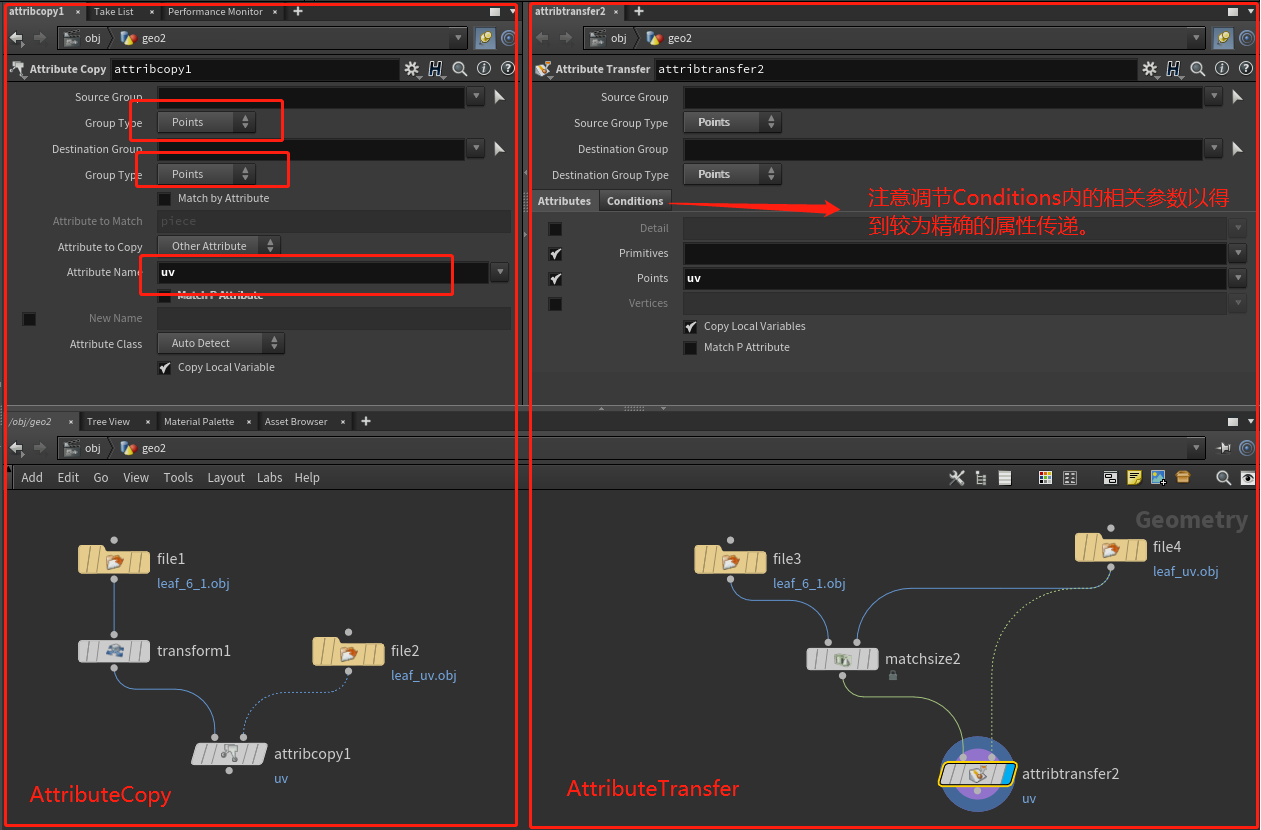
二、粒子转网格
粒子转网格可以根据不同的情况选择使用ParticleFluidSurface节点、或自行使用VDB构建
- 您可以根据模拟数据的粒子间距调整Particle Separation属性,根据空间比例调整Voxel Scale 根据实际的粒子分布等综合情况调整Influence Scale Droplet Scale。(ParticleFluidSurface节点详解请见 https://www.sidefx.com/docs/houdini/nodes/sop/particlefluidsurface.html)
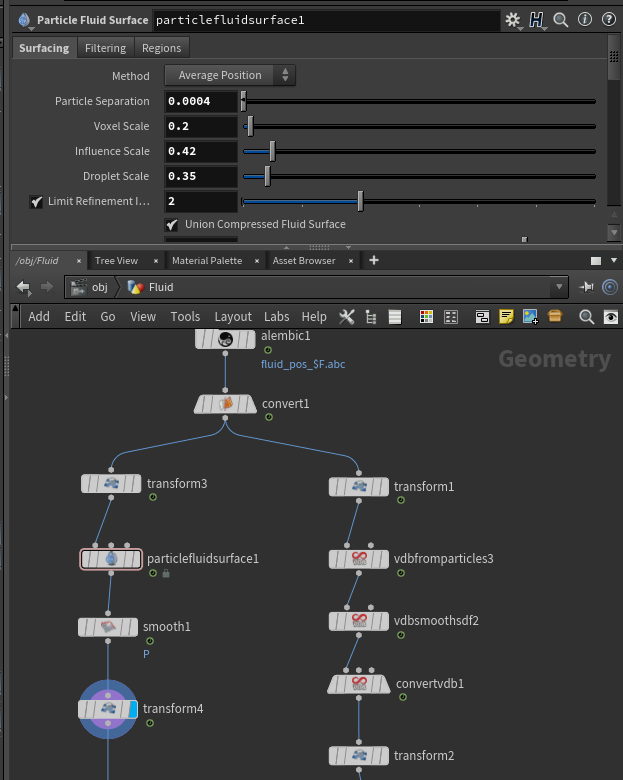
-
如需要对网格进行速度着色则应关闭Particle Fluid Surface的Adaptivity,保证网格布线均匀(@Cd是顶点色属性,需要足够数量且均匀的顶点分布以确保着色效果)。在Transfer Attributes通道下增加Cd属性。
-
最后可以添加File Cache节点并在Geometry File通道指定一个路径进行网格文件的缓存。
使用MeshlessSkinning工具进行粒子网格化
- txt格式的粒子数据可以使用MeshlessSkinning工具进行网格化。具体使用方法如图所示:
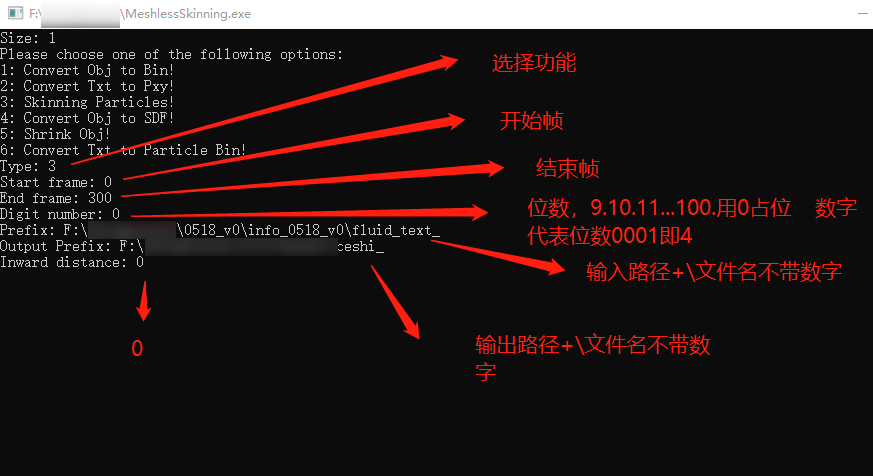
三、渲染设置
1、在Object层级下创建camera节点,并调整位置进行拍摄。可以在视窗选择所创建的Camera并使用视窗右侧的“锁”图标锁定摄像机,以通过视口操作摄像机。
此外您还可以通过在视窗上按下Alt+[或Alt+]按键,创建多个视口协同操作。
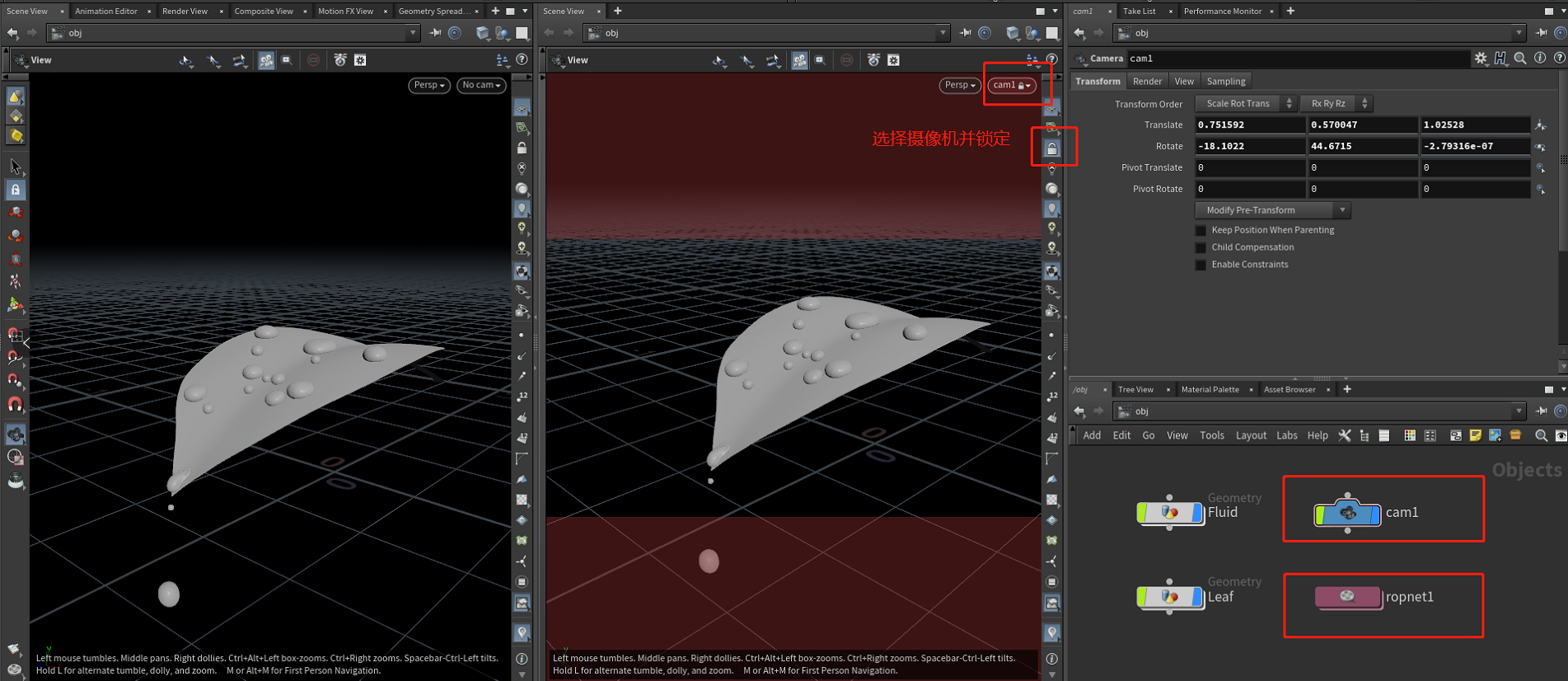
2、在Object层级下创建ROPNetwork节点,进入该节点,本节以Vray渲染流程为例,创建VrayRenderer节点。
3、选择V-RayRenderer节点,指定渲染帧数范围,渲染使用的摄像机,在Export标签下设置是否启用降噪,是否使用渲染元素。
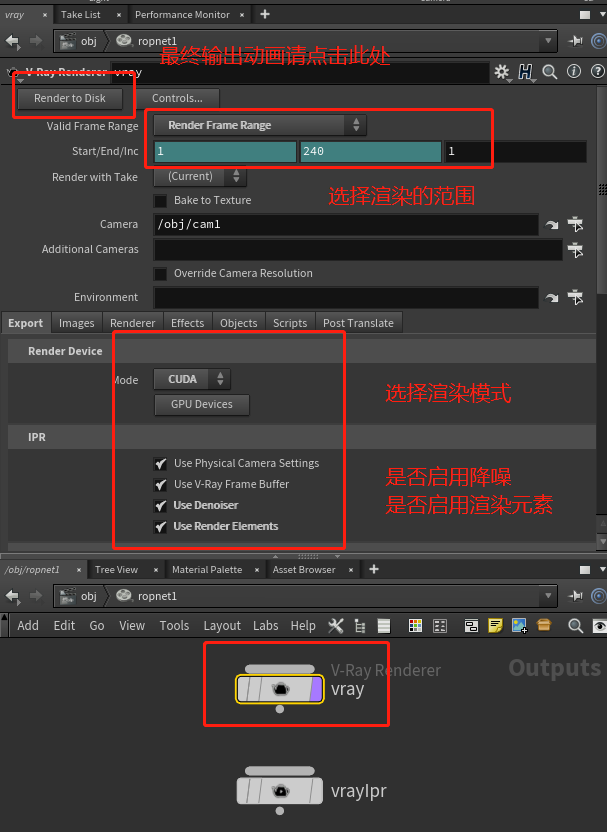
4、选择Image标签,设置文件的保存路径及格式,注意避免中文路径。
-
如需使用RenderElements可以点击Image-Render Elements下的Templates通道后的Generate以快速生成RenderElement节点。
-
如需使用降噪,请进入该RenderElement节点创建Denoise节点并连接至输出端。
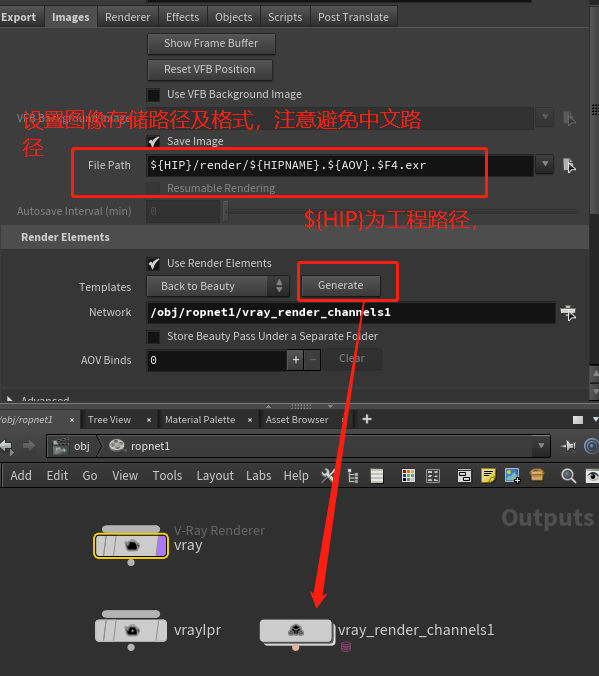
5、选择V-RayRenderer节点,在Renderer-Sampler-Image Sampler选项卡下将Type指定为“Bucket”,并酌情修改相关采样。
四、灯光
1、在Object层级下创建vrayLightDome,并切换至V-Ray Light标签,在Texture通道选择一张HDRI贴图作为光照环境,点击Invisble使环境贴图在渲染中不可见。
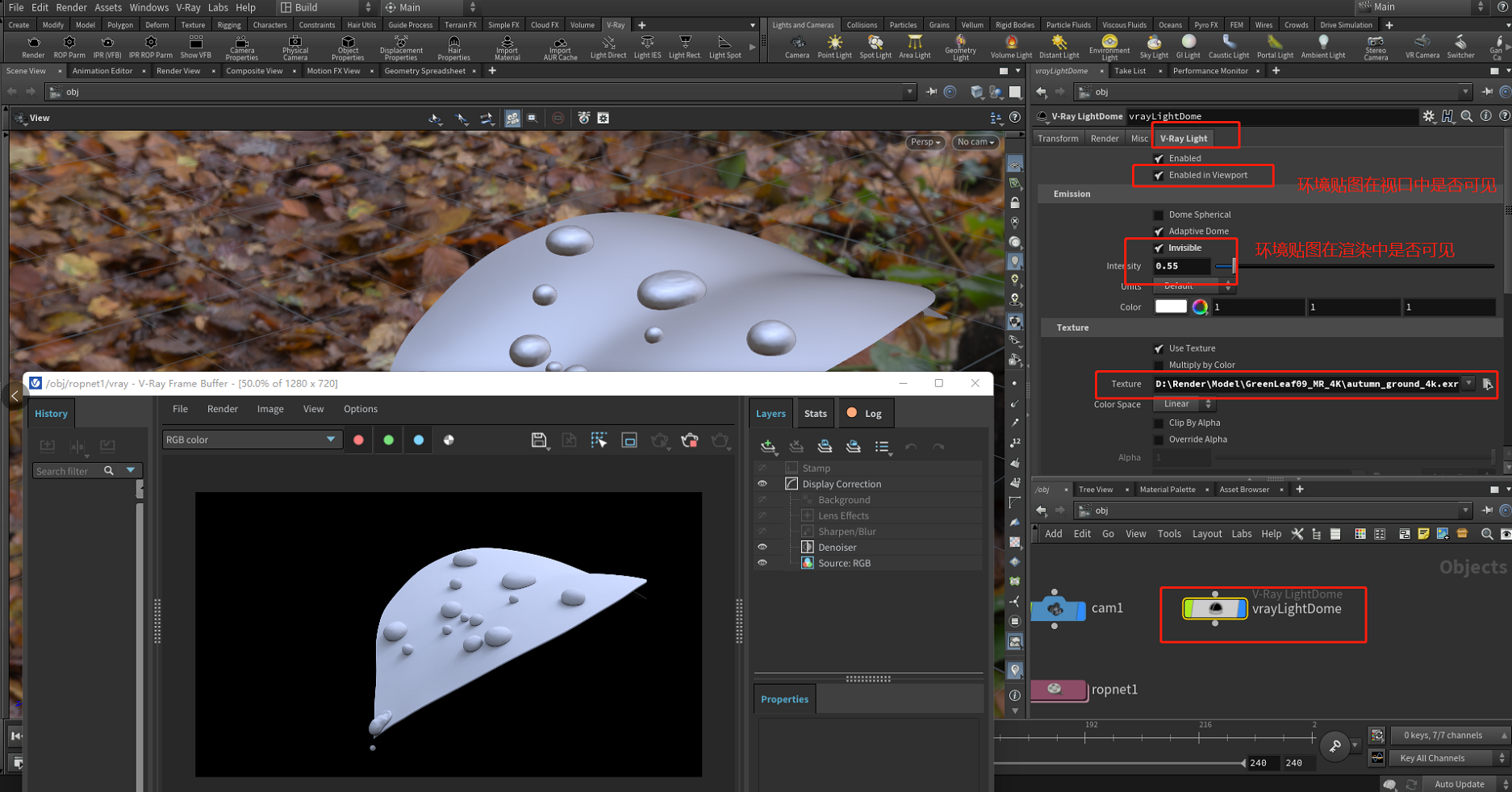
2、点击工具架V-Ray标签下的Render按钮进行渲染,点击IPR进行交互渲染,基于目前的光照效果调整vrayLightDome的Intensity值。
3、根据需要创建vrayLightRectangle,并调整其变换和相关灯光参数进行布光设计。
五、材质
1、在Object层级下创建MaterialNetwork,并进入。
2、创建vrayMaterialBuilder节点,将该节点拖拽到视口内的模型上以指定材质。
3、进入vrayMaterialBuilder调节vrayMtl节点的相关材质属性。使用V-RayImageFile指定贴图。
-
如需使用透明,可将Refraction标签下的Color设置为白色,并酌情开启或关闭Affect Shadows。
-
在透明情况下,建议将Diffuse颜色设置为黑色,防止因Refraction设置失误而出现颜色上的干扰。
-
需要较为通透的高光反光可将Reflection标签下的Glossiness参数提高。
-
V-Ray Material节点内容较多,您可以查阅官方网站根据图片了解和对比各参数的效果: https://docs.chaos.com/display/VRAYHOUDINI/V-Ray+Material